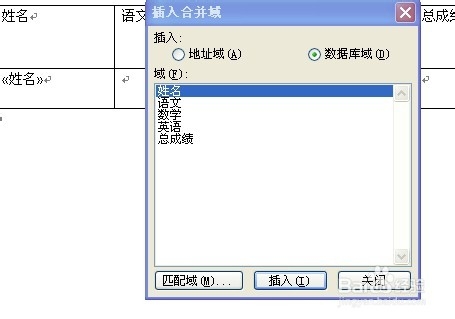Word邮件合并依次打印excel表中的各项
1、成绩表中有很多学生的成绩,想把他打印成word,一张上只显示一个学生
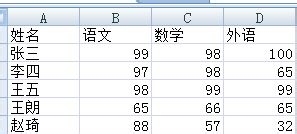
2、使用word将每张要打印的表格做好,比如
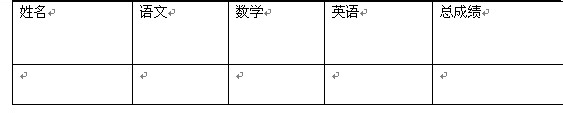
3、单击工具栏--工具---》信函与邮件---》邮件合并在word的右面会显示邮件合
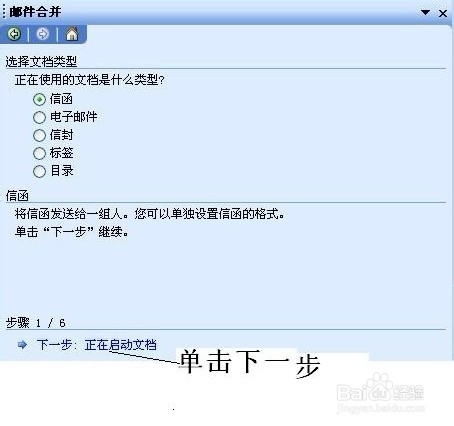
4、继续单击直到步骤三:下一步:撰写信函单击,此时会弹出如下的对话框,现在可以选择你的数据,比如,学生成绩所在的excel表,--》确定然后继续单击下一步将光标置于表
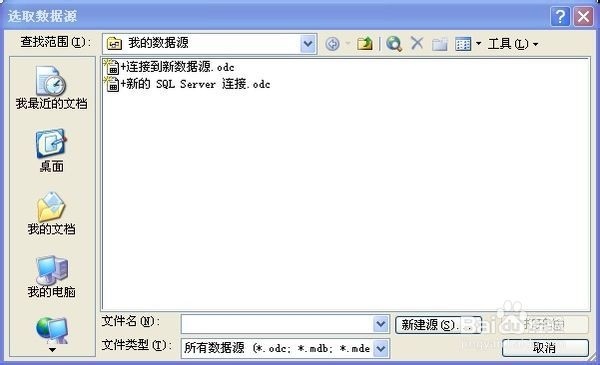
5、然后继续单击下一步将光标置于其他项目
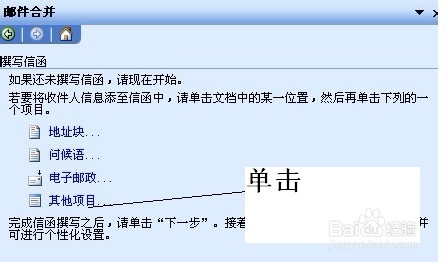
6、然后将光标置于表格中所需要的位置就可以了